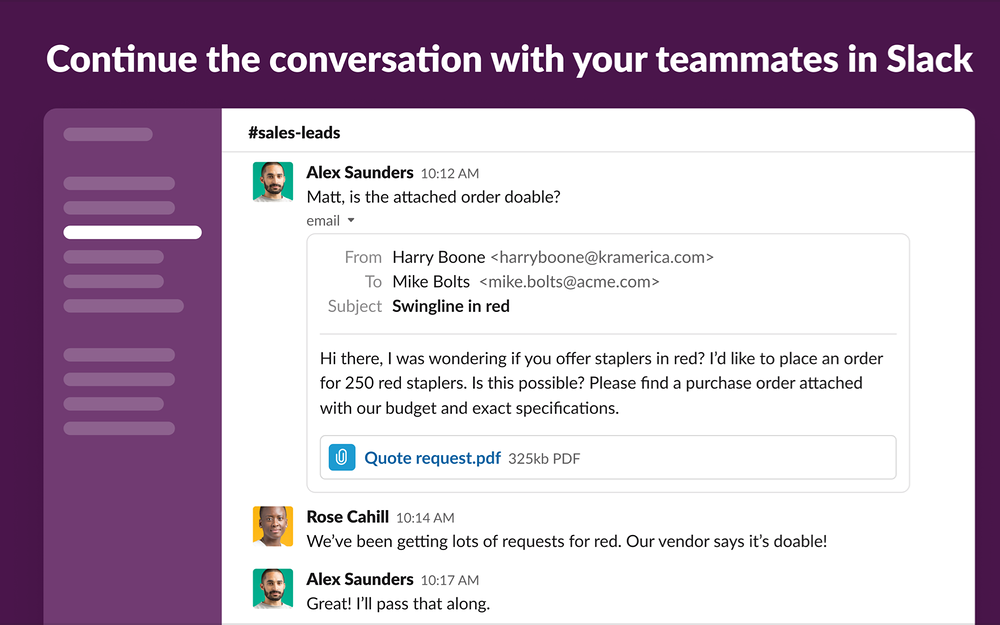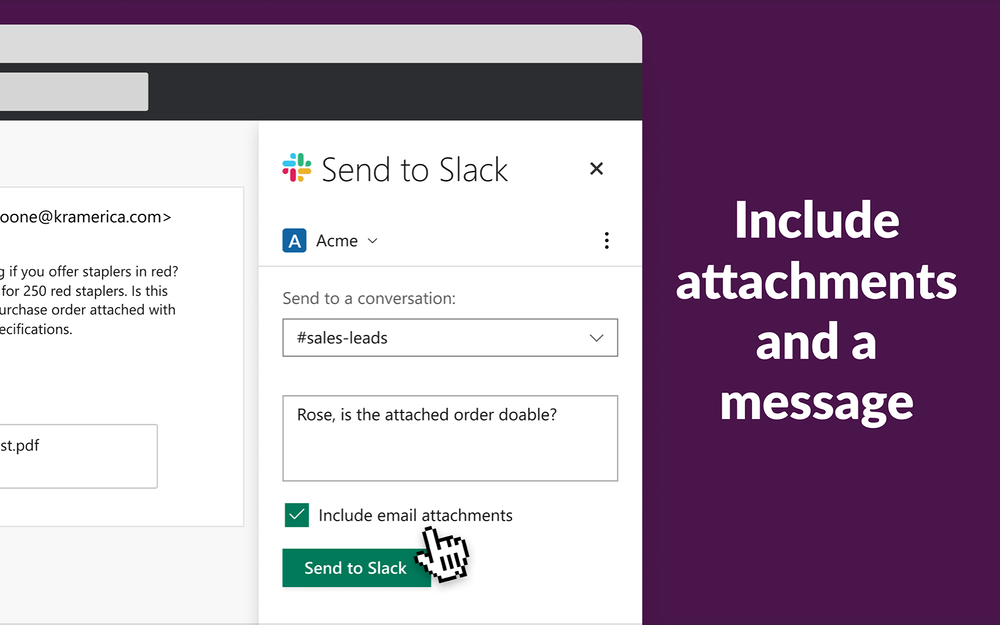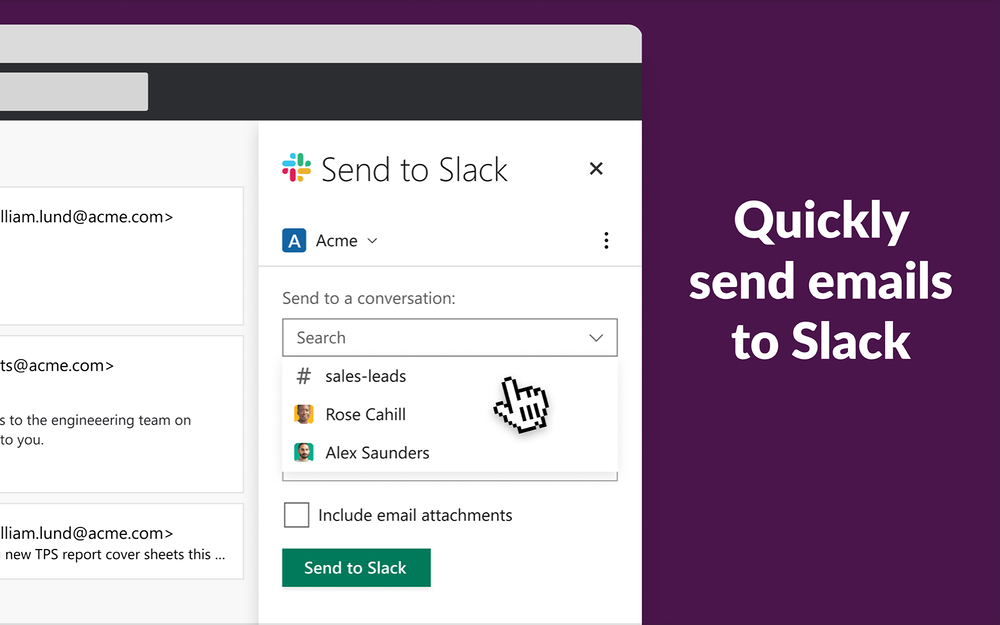Slack
Slack for Outlook
Envoyez des e-mails sur Slack pour discuter avec vos coéquipiers.
Description
Continuez à faire avancer les conversations en apportant le contexte d'un e-mail dans un canal ou un message direct Slack grâce à l'Add-In Slack for Outlook disponible dans la Microsoft AppSource. Vous pouvez choisir d'ajouter un message et des pièces jointes avec l'e-mail.Quand envoyer un e-mail dans Slack:
• La chaîne de courriels devient trop bruyante? Envoyez-la dans Slack où vous pouvez discuter rapidement et avancer.
• Avez-vous une idée que vous souhaitez partager avec votre équipe? Envoyez-la à une chaîne pertinente avec une note sur vos idées.
• Besoin de coordonner une réponse à une question du client? Mentionnez vos coéquipiers dans Slack et utilisez le contenu de l'e-mail pour définir le contexte.Comment fonctionne l'Add-On:
• Commencez par installer l'Add-In Slack for Outlook à partir de la Microsoft AppSource.
• Ouvrez n'importe quel e-mail et cliquez sur l'icône Slack à droite de votre boîte de réception.
• Choisissez le canal ou la personne à qui vous souhaitez transférer l'e-mail dans Slack.
• Ajoutez un message et des pièces jointes si vous le souhaitez.
• Voilà! L'e-mail est transféré dans Slack où toute personne dans le canal ou le message direct à qui vous l'avez partagé peut voir le contenu de l'e-mail et ouvrir les pièces jointes.Compatibilité:
• Slack pour Outlook fonctionne avec n'importe quelle version du client Outlook liée au cloud O365, et qui prend en charge les add-ins.
• Vous devez disposer d'un compte Slack et d'un abonnement Office 365 Commercial pour utiliser cette extension. Le serveur Exchange local n'est pas pris en charge.Veuillez noter que les limites suivantes s'appliquent aux e-mails partagés via cette application :• L'en-tête et le corps d'un e-mail combinés ne peuvent pas dépasser 1 Mo.
• En combinaison avec des pièces jointes, un e-mail ne peut pas dépasser 30 Mo.
• Il y a un maximum de 20 pièces jointes par e-mail.
• La chaîne de courriels devient trop bruyante? Envoyez-la dans Slack où vous pouvez discuter rapidement et avancer.
• Avez-vous une idée que vous souhaitez partager avec votre équipe? Envoyez-la à une chaîne pertinente avec une note sur vos idées.
• Besoin de coordonner une réponse à une question du client? Mentionnez vos coéquipiers dans Slack et utilisez le contenu de l'e-mail pour définir le contexte.Comment fonctionne l'Add-On:
• Commencez par installer l'Add-In Slack for Outlook à partir de la Microsoft AppSource.
• Ouvrez n'importe quel e-mail et cliquez sur l'icône Slack à droite de votre boîte de réception.
• Choisissez le canal ou la personne à qui vous souhaitez transférer l'e-mail dans Slack.
• Ajoutez un message et des pièces jointes si vous le souhaitez.
• Voilà! L'e-mail est transféré dans Slack où toute personne dans le canal ou le message direct à qui vous l'avez partagé peut voir le contenu de l'e-mail et ouvrir les pièces jointes.Compatibilité:
• Slack pour Outlook fonctionne avec n'importe quelle version du client Outlook liée au cloud O365, et qui prend en charge les add-ins.
• Vous devez disposer d'un compte Slack et d'un abonnement Office 365 Commercial pour utiliser cette extension. Le serveur Exchange local n'est pas pris en charge.Veuillez noter que les limites suivantes s'appliquent aux e-mails partagés via cette application :• L'en-tête et le corps d'un e-mail combinés ne peuvent pas dépasser 1 Mo.
• En combinaison avec des pièces jointes, un e-mail ne peut pas dépasser 30 Mo.
• Il y a un maximum de 20 pièces jointes par e-mail.
Supported language
Anglais, Allemand, Espagnol
Pricing
Free
Reviews
(1133 reviews)
Discover
5 alternatives in Communication apps
- 4
 Synchronisez votre statut, répondez aux invitations et consultez votre emploi du temps.
Synchronisez votre statut, répondez aux invitations et consultez votre emploi du temps.